- Windows 11 har många anpassningsalternativ för att ändra menyer, men vissa är svårare.
- Det är möjligt att ändra startlogotypen som visas när du slår på datorn, men kräver att du går in i BIOS.
- Den här guiden visar hur du ändrar startlogotypen på din Windows 11-dator.
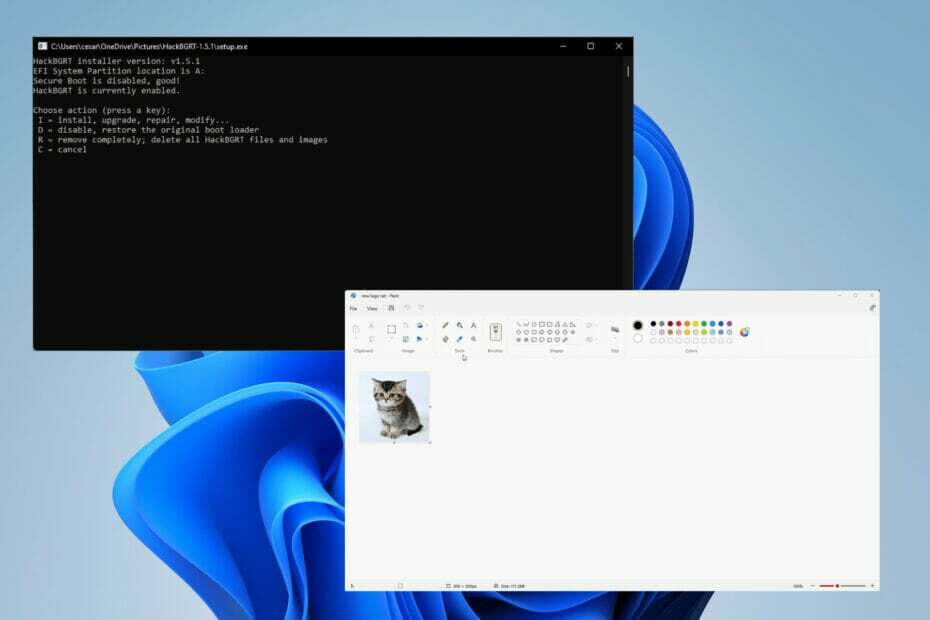
XINSTALLERA GENOM ATT KLICKA PÅ LADDA FILEN
Denna programvara kommer att reparera vanliga datorfel, skydda dig från filförlust, skadlig programvara, maskinvarufel och optimera din dator för maximal prestanda. Fixa PC-problem och ta bort virus nu i tre enkla steg:
- Ladda ner Restoro PC Repair Tool som kommer med patenterad teknologi (patent tillgängligt här).
- Klick Starta skanning för att hitta Windows-problem som kan orsaka PC-problem.
- Klick Reparera allt för att åtgärda problem som påverkar din dators säkerhet och prestanda
- Restoro har laddats ner av 0 läsare denna månad.
Människor älskar att anpassa sina datorer för att få sina maskiner att kännas som en del av sig själva. Microsoft var medveten om detta och har låtit sitt operativsystem vara mycket anpassningsbart. Tredje part har också kastat sin hatt i striden.
På Windows 11 kan du anpassa aktivitetsfältet, majoriteten av menyerna, och även filutforskaren. Men det är bara basalternativen. Tredjepartsföretag kan göra mycket mer som att göra din startmeny som något av Windows 10.
Men vissa människor vill ta det längre och anpassa absolut allt på sin Win 11, som startlogotypen.
Är det möjligt att ändra bootlogotypen?
Om du inte är bekant är startlogotypen Windows 11-symbolen som visas när du slår på din dator. Att ändra den logotypen är inte så enkelt som att gå in i menyn Inställningar och bråka med några saker.
För att ändra startlogotypen måste du starta om din dator i avancerat startläge och gå in i BIOS-menyerna. Du måste ladda ner HackBGRT-appen från Github för att byta logotyp.
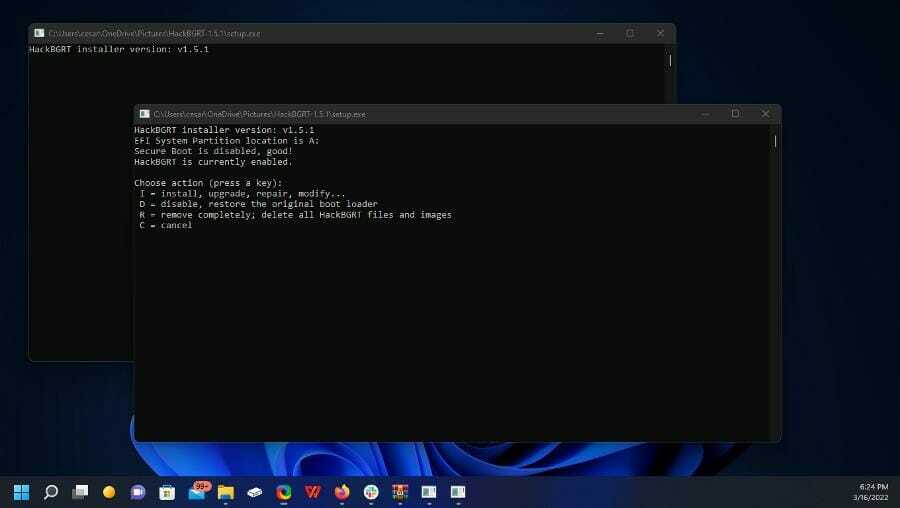
Den här guiden visar hur du ändrar startlogotypen på din Windows 11-dator. Det kommer att innebära att kontrollera om din dator har UEFI (Unified Extensible Firmware Interface) aktiverat.
Experttips: Vissa PC-problem är svåra att ta itu med, särskilt när det kommer till skadade arkiv eller saknade Windows-filer. Om du har problem med att åtgärda ett fel kan ditt system vara delvis trasigt. Vi rekommenderar att du installerar Restoro, ett verktyg som skannar din maskin och identifierar vad felet är.
Klicka här för att ladda ner och börja reparera.
Men innan du gör några ändringar rekommenderas det starkt att du skapar en återställningspunkt på din Windows 11-maskin ifall något går fel och du behöver gå tillbaka.
Hur kan jag ändra startlogotypen på min Windows 11-dator?
1. Skapa en återställningspunkt
- Öppna sökfältet och skriv "Skapa en återställningspunkt".
- Klicka på posten som lyder Skapa en återställningspunkt.
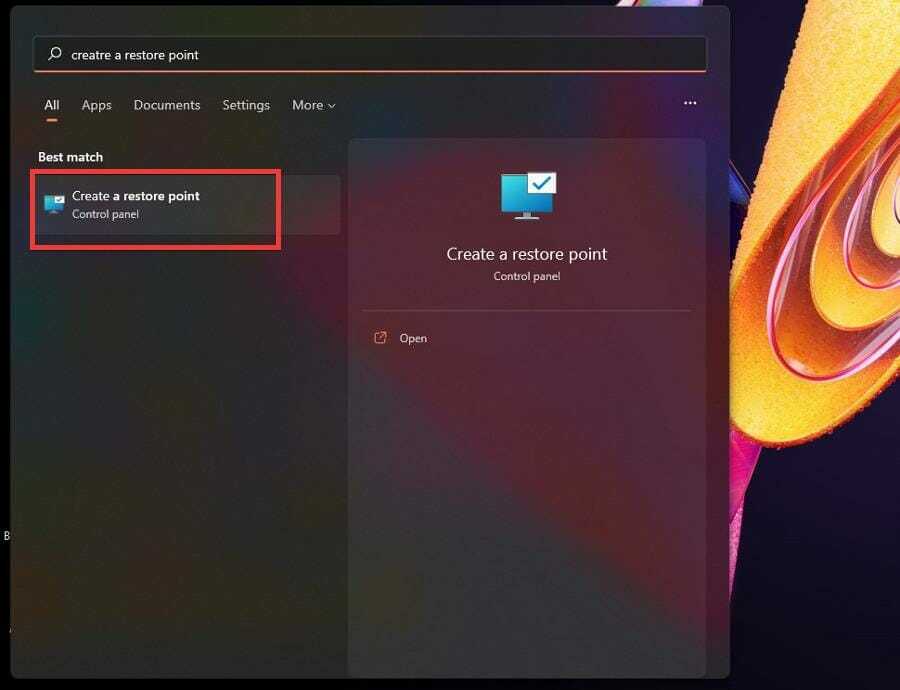
- Systemegenskaper visas. Klicka på Skapa knappen längst ned i fönstret.
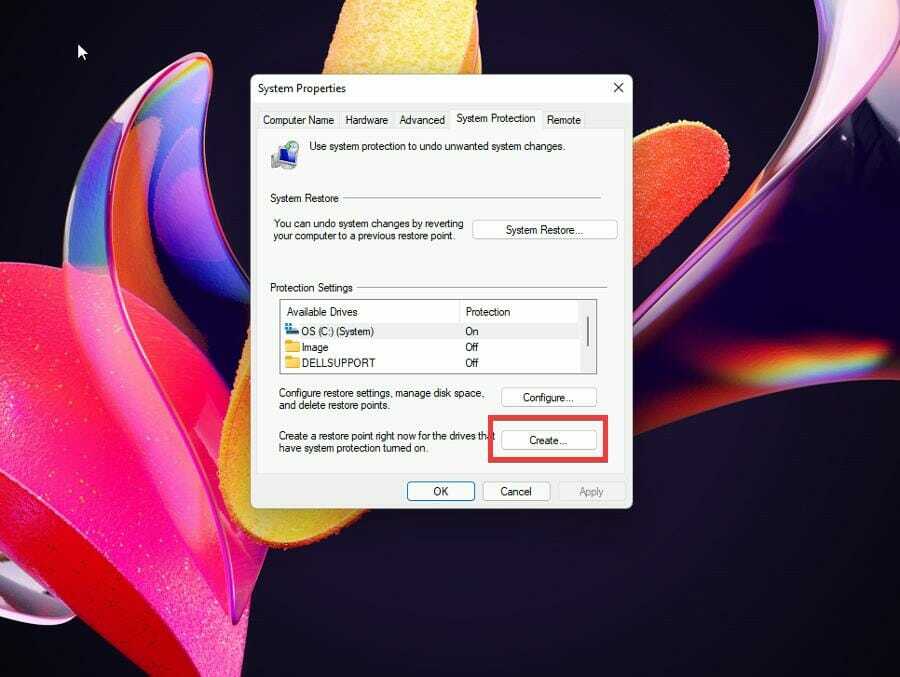
- Ge restaureringspunkten ett beskrivande namn. Något i stil med "Innan du byter startlogotyp". Så länge du vet vad som kommer att hända.
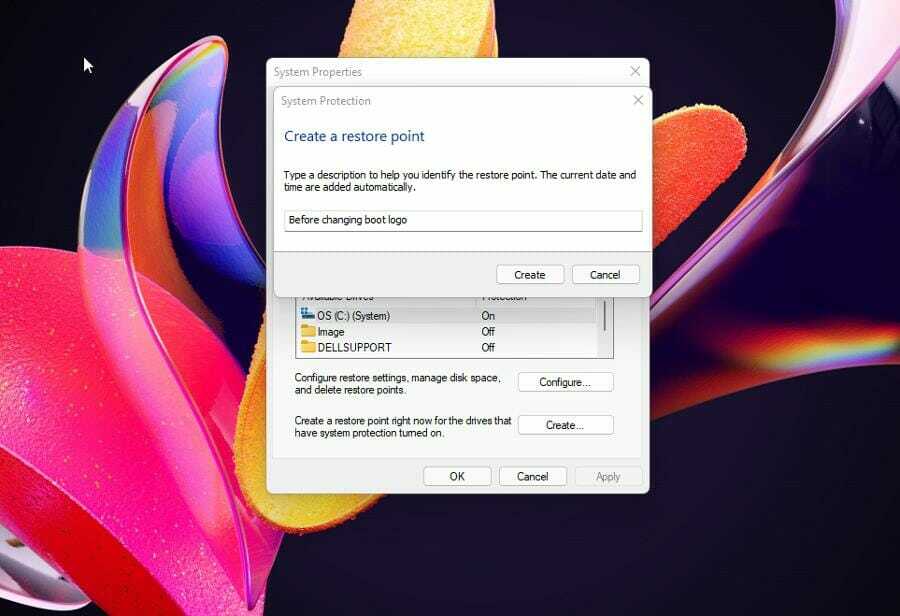
- Klick Skapa efter att ha angett namnet.
- Ge din dator lite tid att skapa återställningspunkten. Ett fönster visar dig att återställningspunkten gjordes framgångsrikt.
- Klick Stänga.
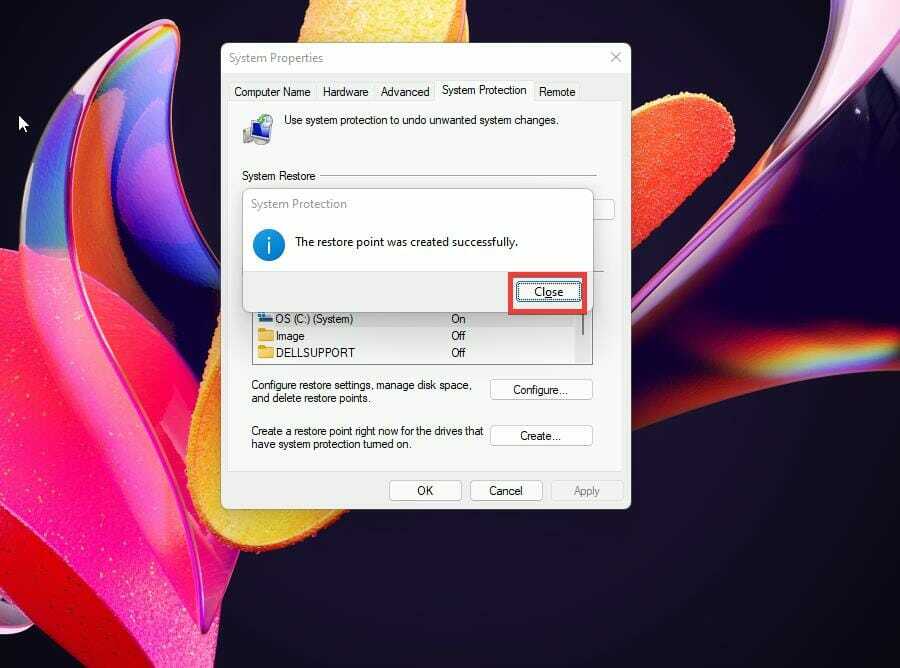
- Efter det klickar du på OK för att stänga Systemegenskaper.
- Om du vill återställa systemet öppnar du Systemegenskaper igen.
- Klicka på Systemåterställning knappen i mitten av fönstret.
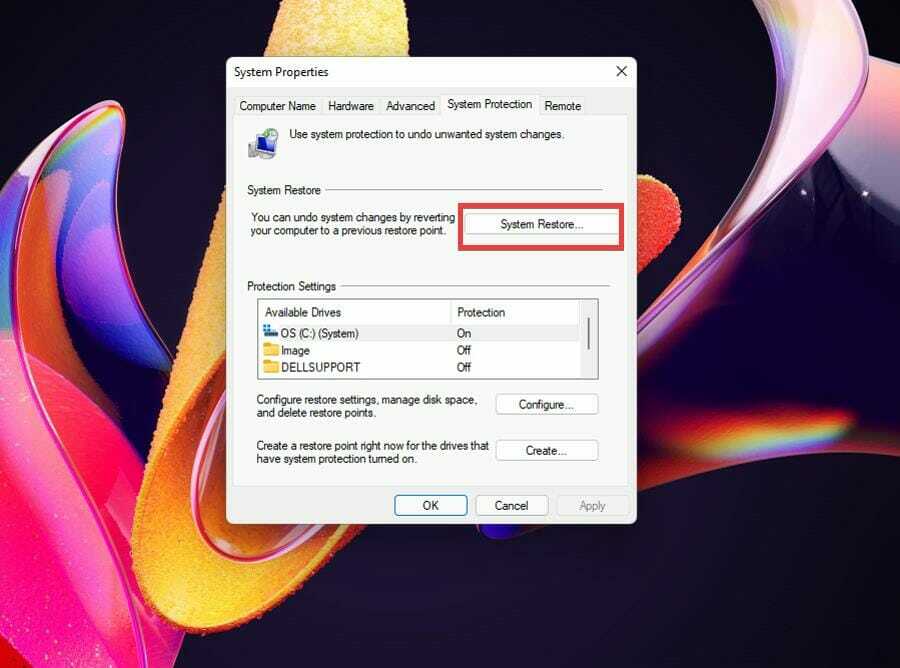
- Klick Nästa i fönstret som visas.
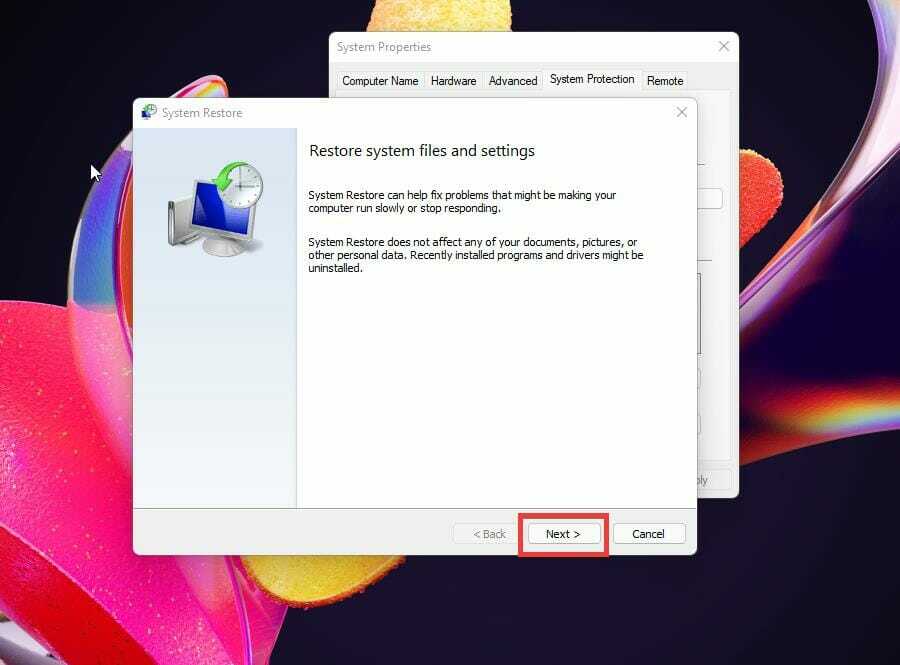
- Välj återställningspunkten för att ångra ändringarna på din dator.
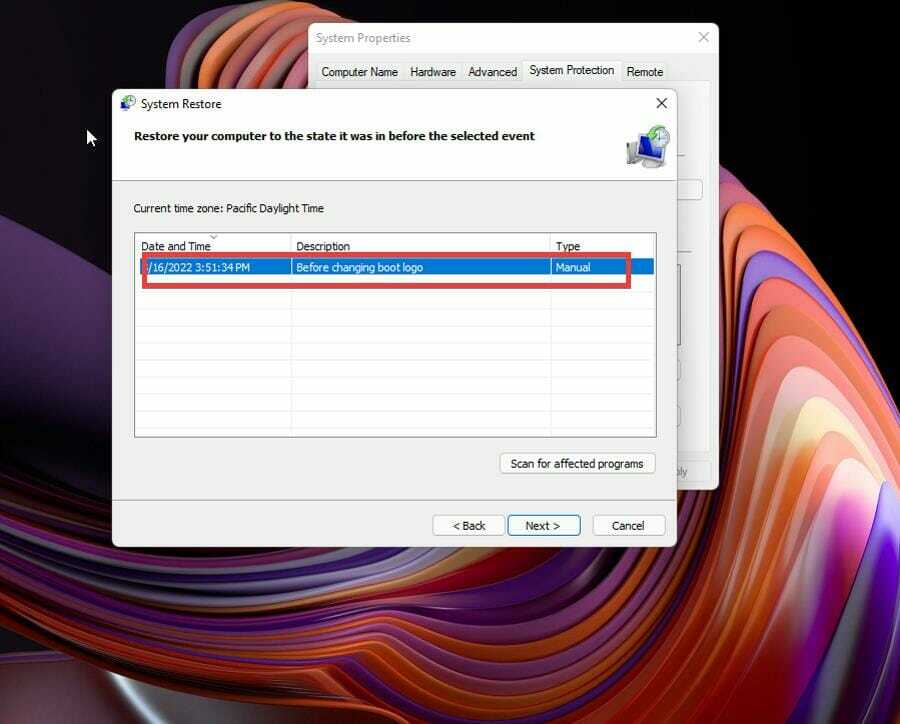
- Du kan också välja Sök efter påverkat program för att se vad som tas bort i restaureringsprocessen.
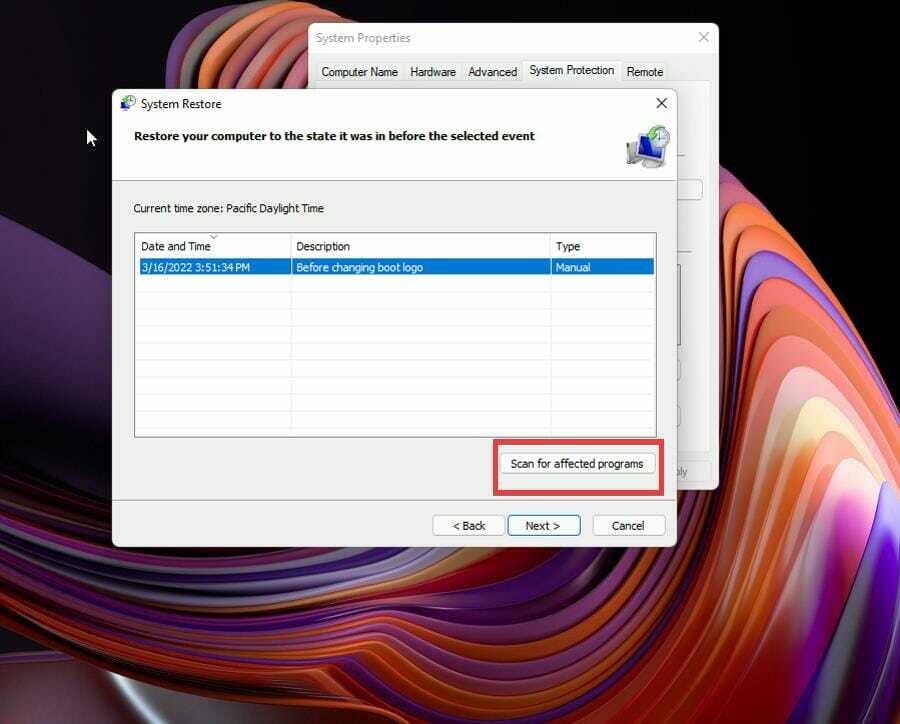
- Klick Nästa.
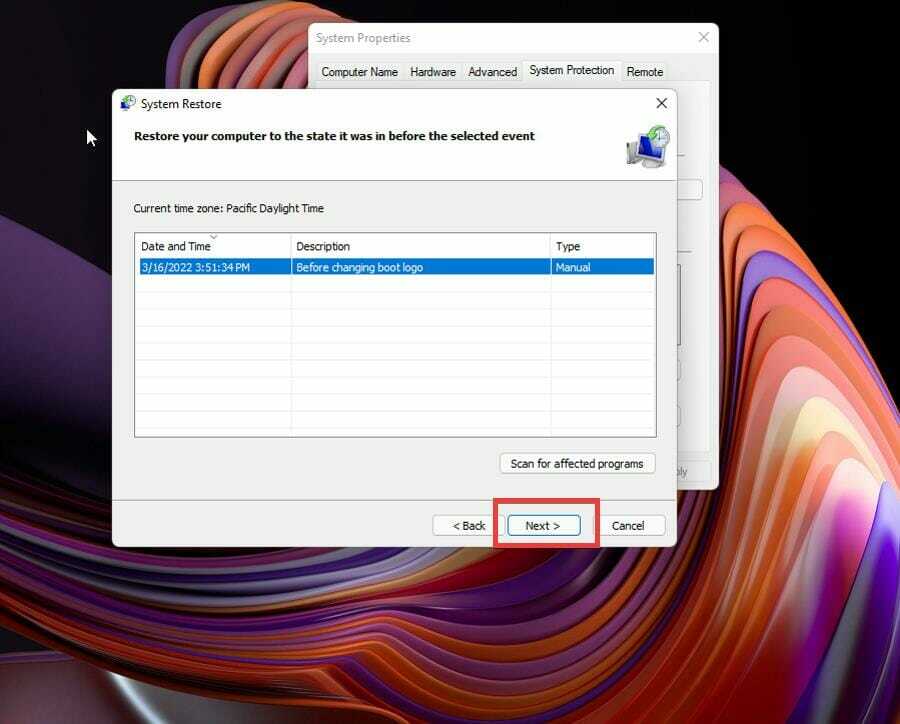
- Klicka sedan Avsluta för att återställa din dator.
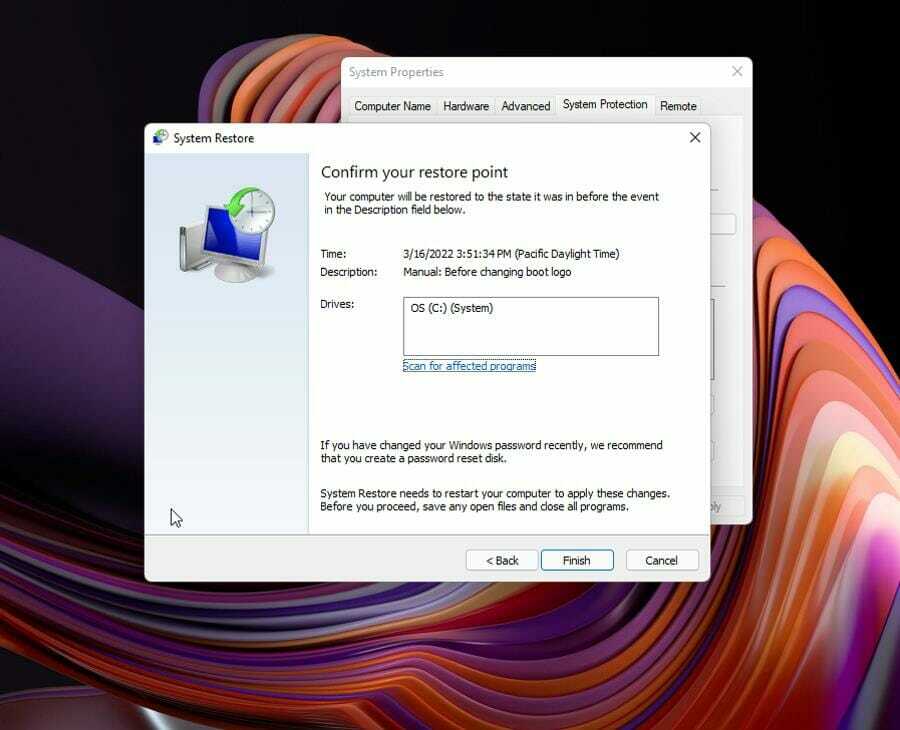
Innan du återställer din dator, rekommenderas det att du laddar ner och använder Restoro PC Repair Tool för att se till att filer inte går förlorade och reparera allt som kan ha skadats under processen.
⇒Skaffa Restoro
2. Kolla efter UEFI
- Nu kan du komma igång med att byta logotyp. Börja med att söka efter Systeminformation i sökfältet.
- Klicka på posten Systeminformation.
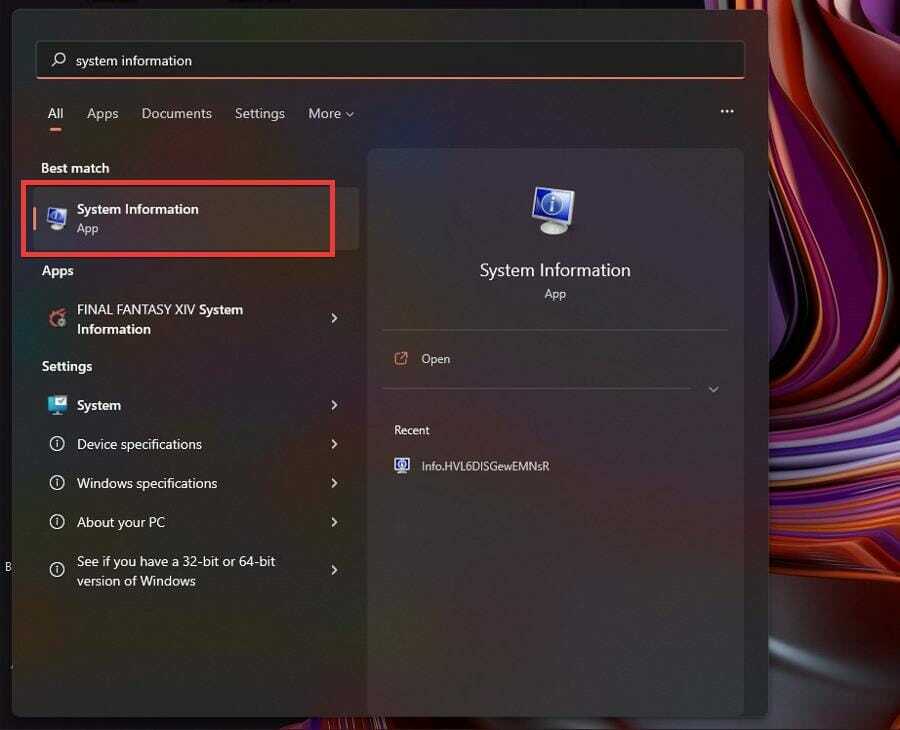
- Se till att det står i Systeminformation UEFI under BIOS-läge.
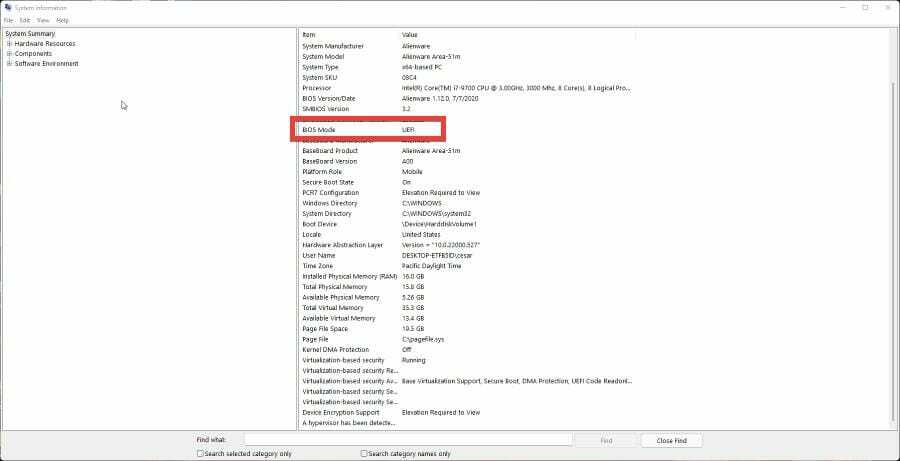
- Om det inte gör det kommer du inte att kunna ändra startlogotypen.
3. Inaktivera säker start
- Öppna menyn Inställningar och stanna kvar på fliken System. Scrolla ner tills du ser Återhämtning.
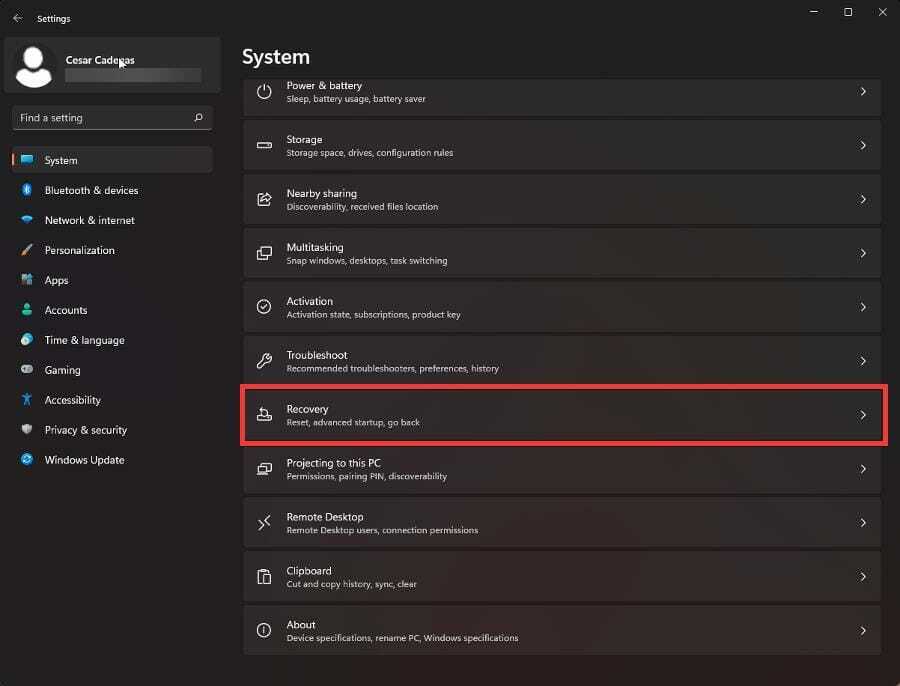
- Klick Återhämtning.
- Klicka på Starta om nu knappen bredvid Avancerad start. Se till att ditt arbete är sparat innan du klickar.
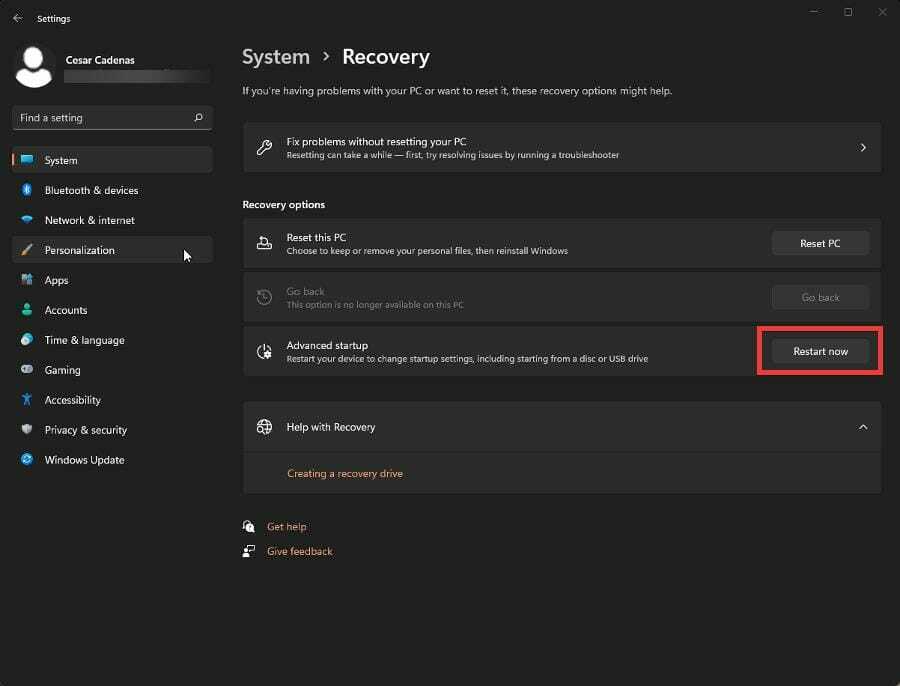
- Välj i den avancerade startmenyn Felsökning.
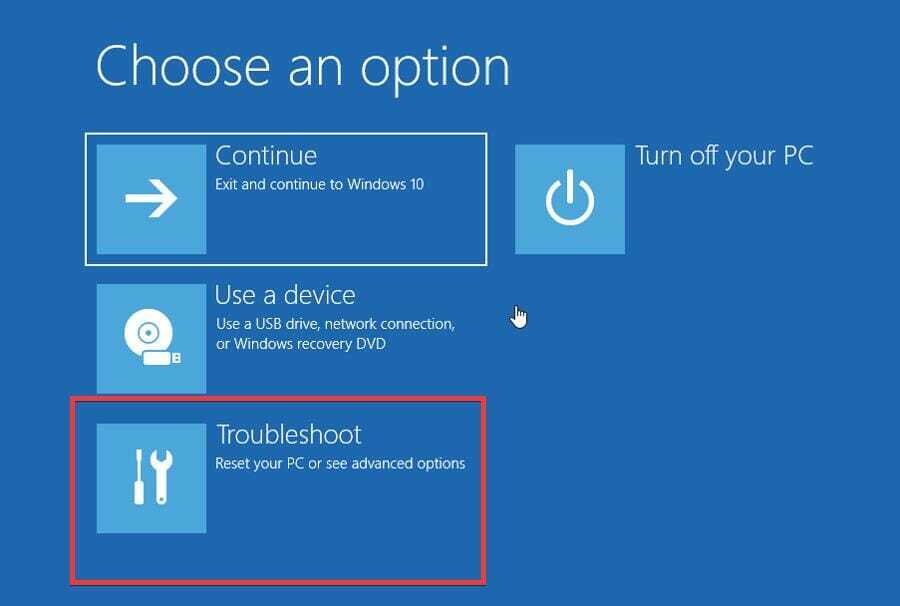
- I nästa fönster väljer du Avancerade alternativ.
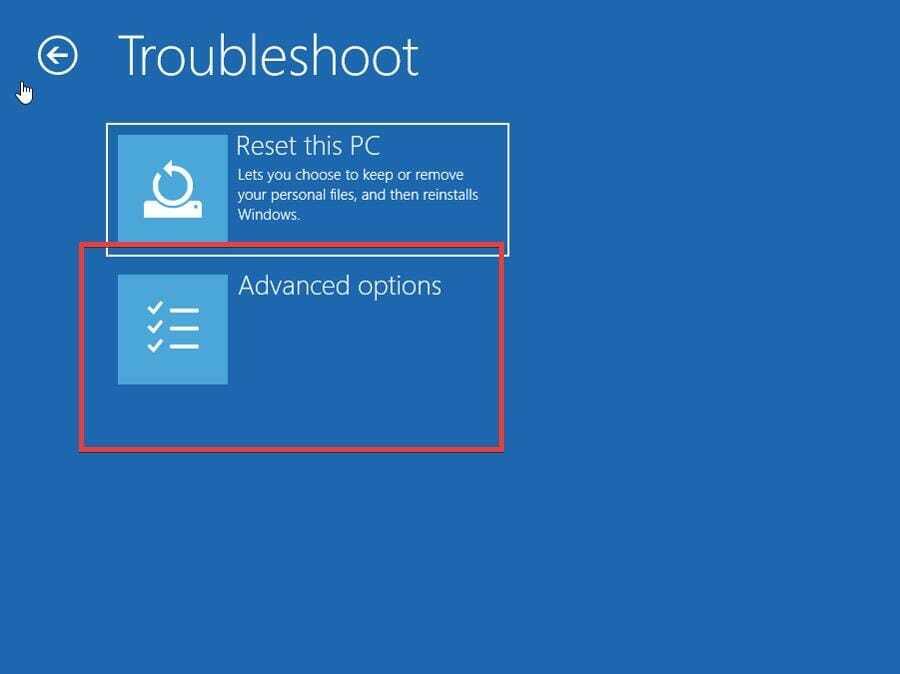
- Välj UEFI Firmware-inställningar.
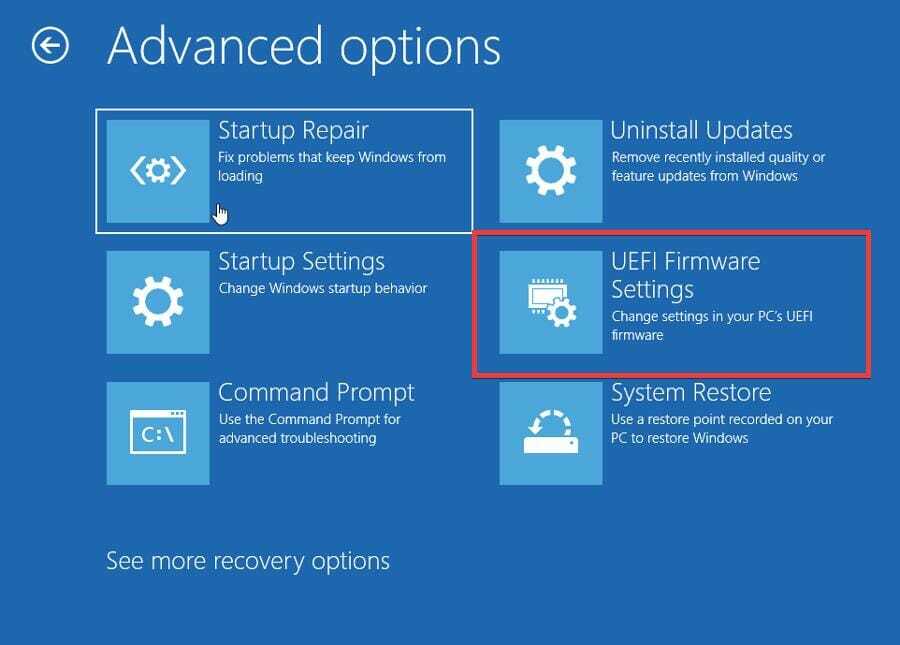
- Klick Omstart under UEFI Firmware Settings.
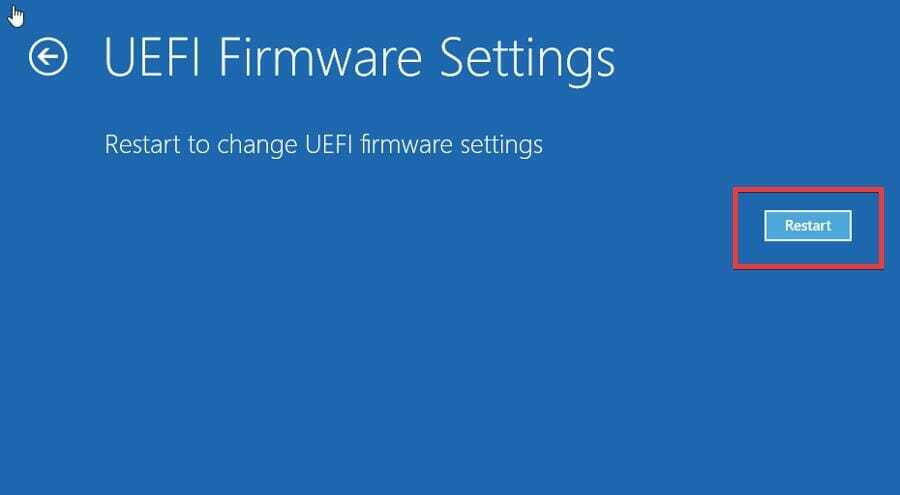
- Efter en omstart kommer du att vara i datorns BIOS.
- Med tangentbordets piltangenter går du vidare till Känga flik.

- Flytta den markerade texten ner till Säker start.

- Tryck på Enter på ditt tangentbord och ett litet fönster visas.
- Markera Inaktiverad och tryck på Enter på ditt tangentbord.
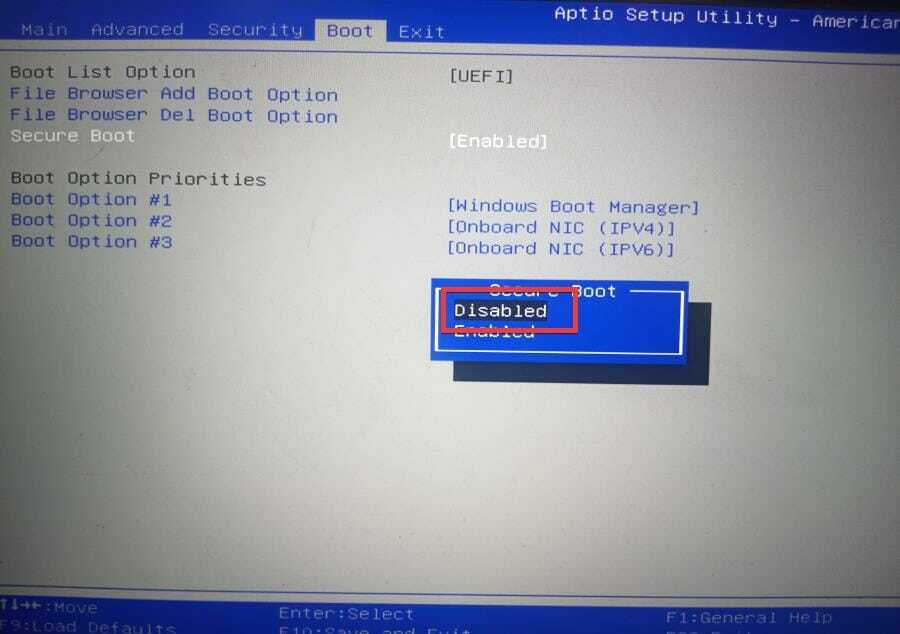
- När du är klar, gå tillbaka upp till flikfältet högst upp och rulla över till Utgång.
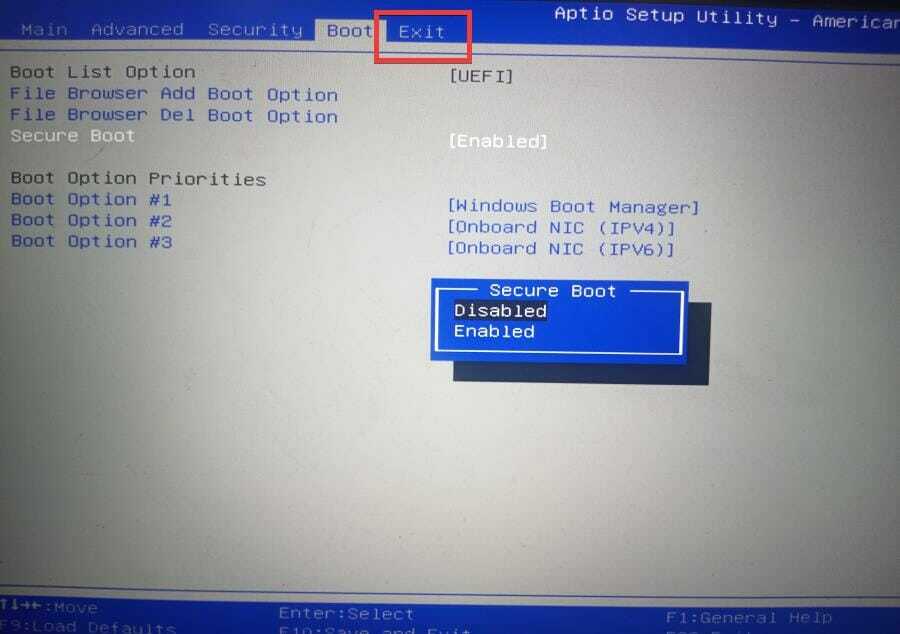
- Markera med piltangenterna Spara ändringar och återställ.
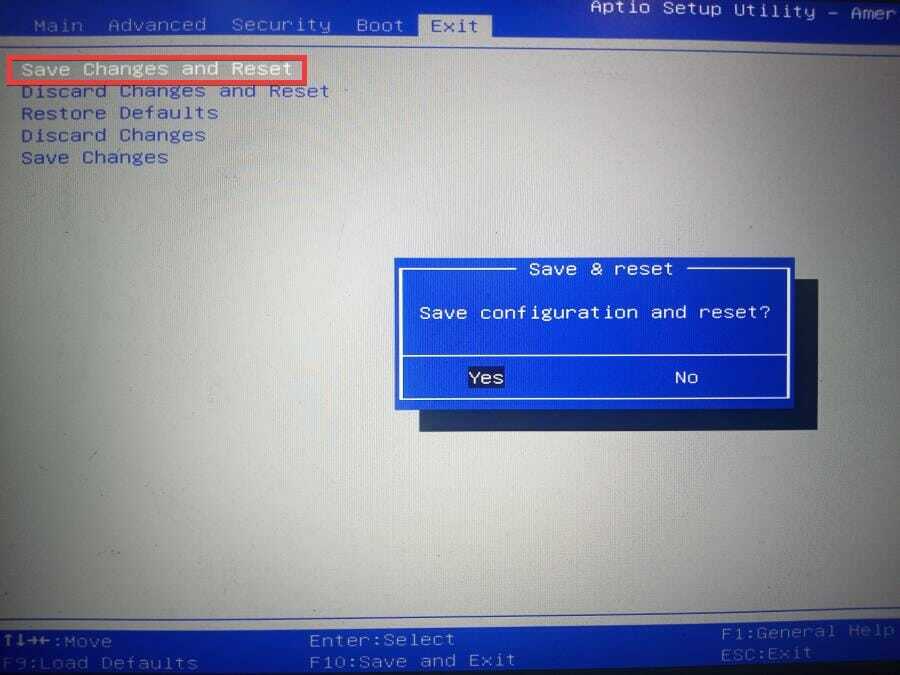
- Ett litet fönster kommer att visas som frågar om du vill spara konfigurationen. Välj Ja.
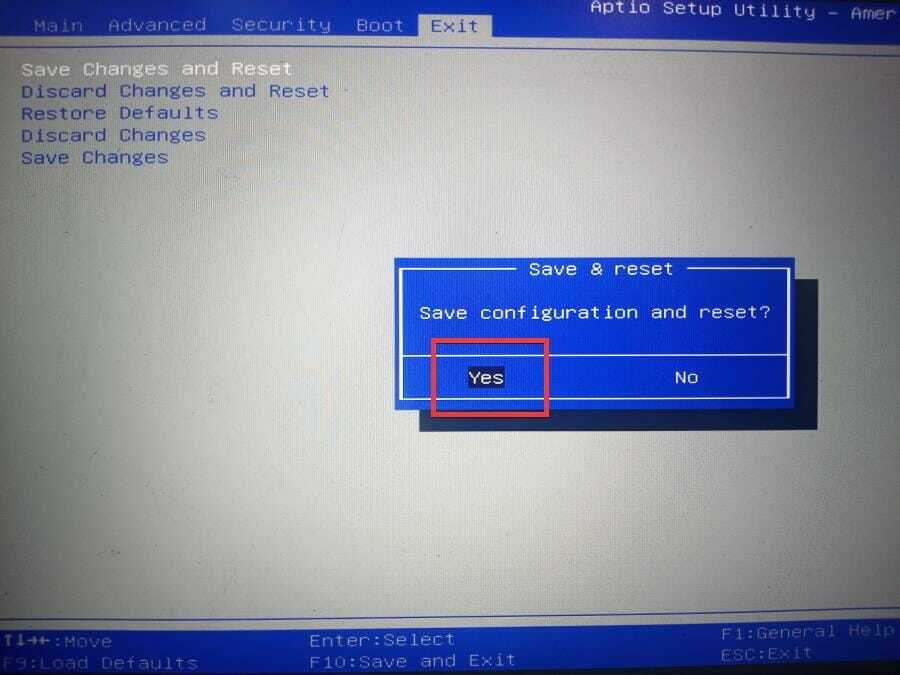
- Din dator kommer att starta om.
- Så här fixar du Windows 11 VirtualBox-felet
- Så här fixar du uppdateringsfelet 0x80073701 i Windows 11
- Hur man stänger av eller sätter på Windows 11 S-läge
- Fix: Windows-nyckeln fungerar inte i Windows 11
- Så här fixar du BitLocker-fel i Windows 11 [2022 guide]
4. Skapa logotypen
- Öppna bilden som du tänker använda som logotyp.
- Öppna sökfältet och leta efter Paint-appen.
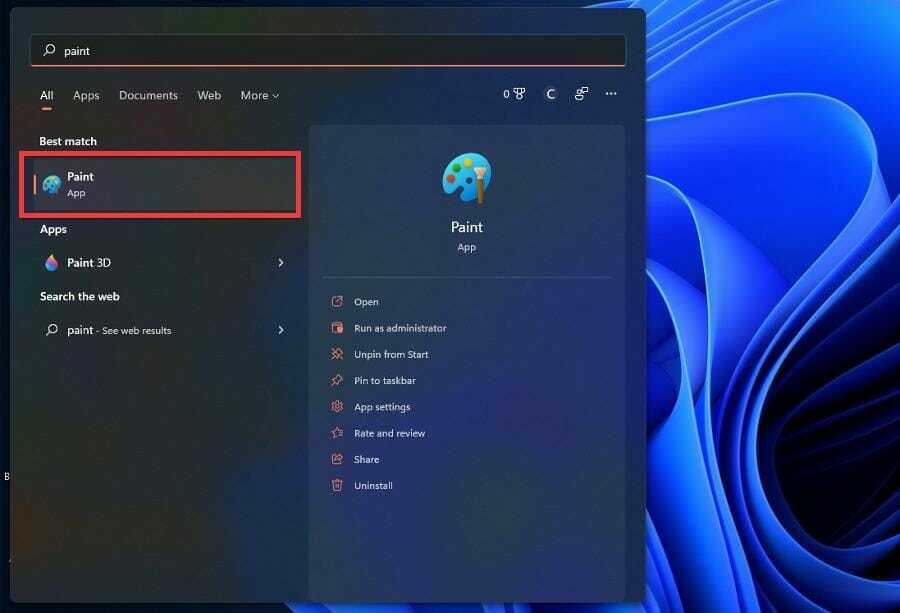
- Öppna bilden du tänker använda för din logotyp.
- Välj verktyget Ändra storlek i Paint.
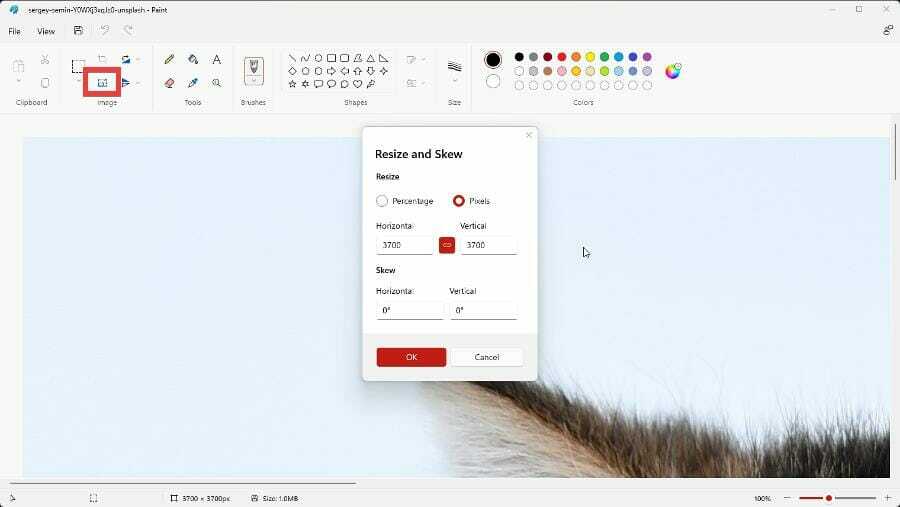
- Se till att Pixlar är markerat i verktyget Ändra storlek och skevning.
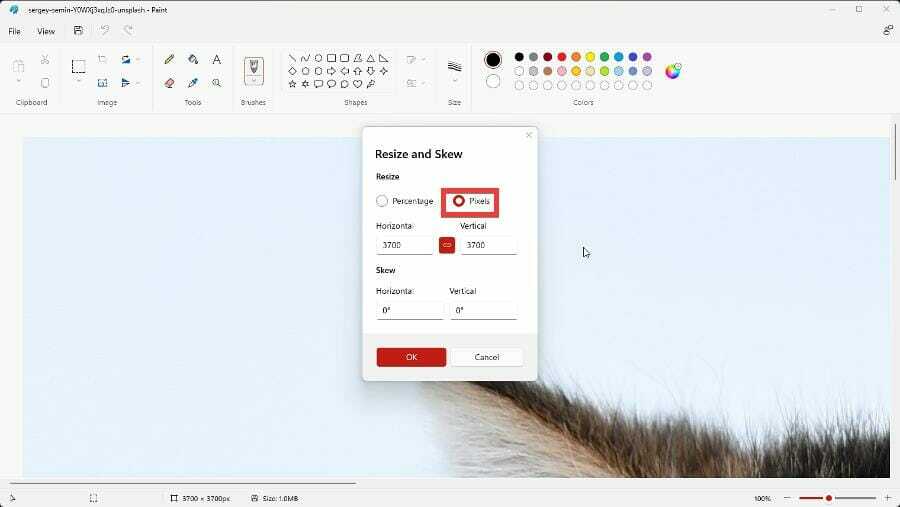
- Ställ in de horisontella och vertikala värdena till 200 pixlar. Den nya logotypen måste vara 200 x 200 pixlar.
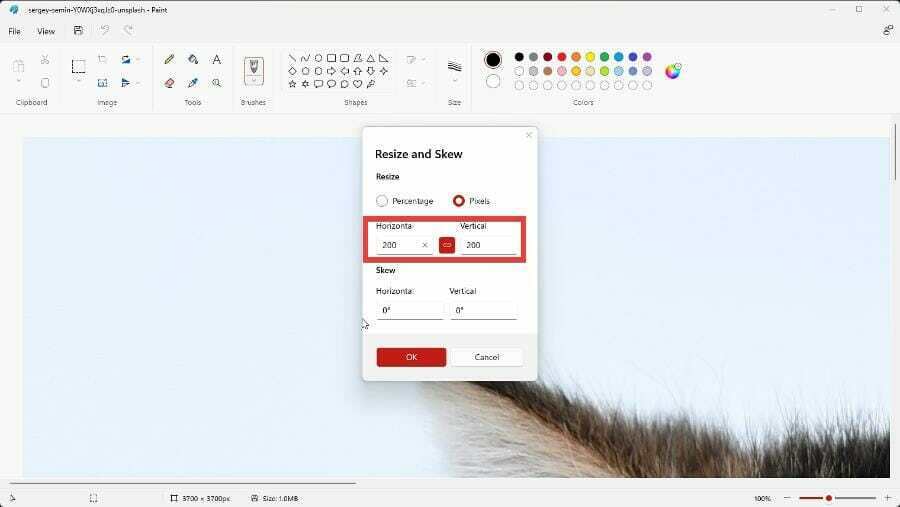
- Klicka sedan på Arkiv i det övre vänstra hörnet.
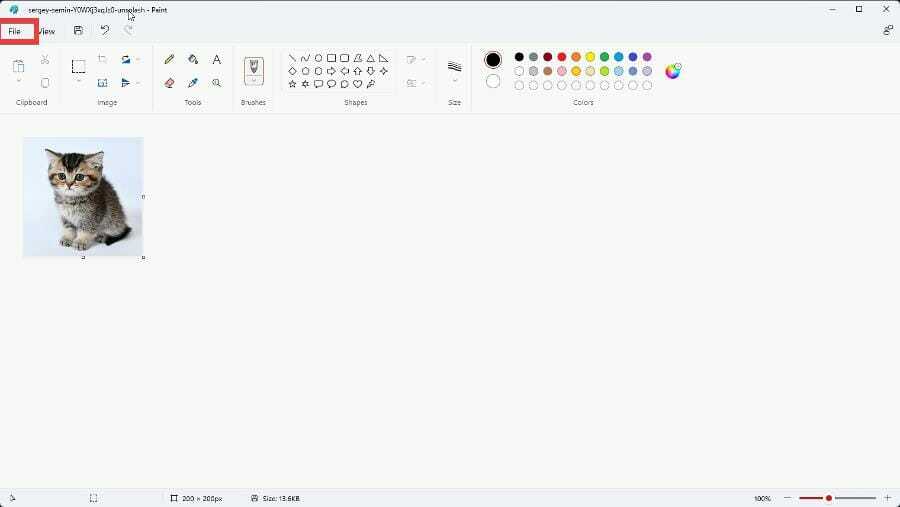
- Håll muspekaren över Spara som och välj BMP-fil.
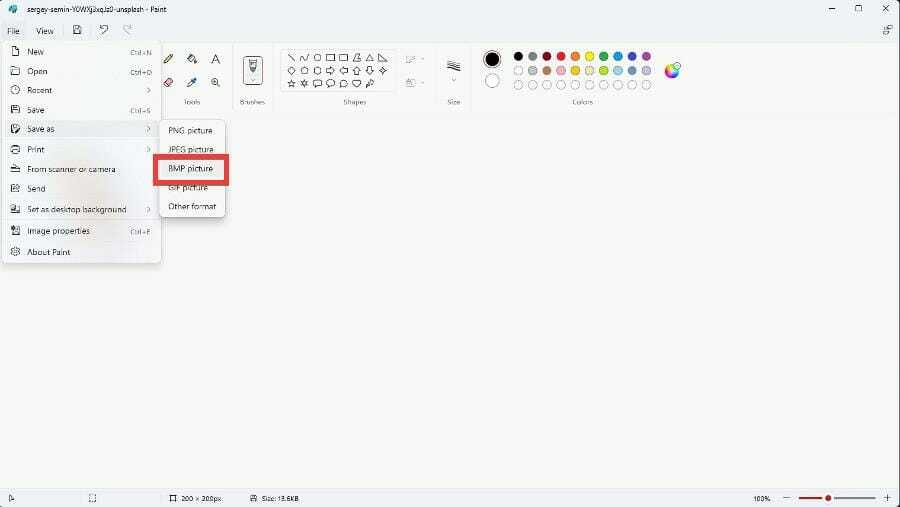
- Namnge din nya logotyp stänk och sedan spara den.
5. Installera HackBGRT Tool
- I en webbläsare, besök GitHub-sidan för HackBGRT-appen.
- Klicka på zip-filen i mitten av sidan för att ladda ner appen. Se till att du har en app som kan extrahera zip-filer.
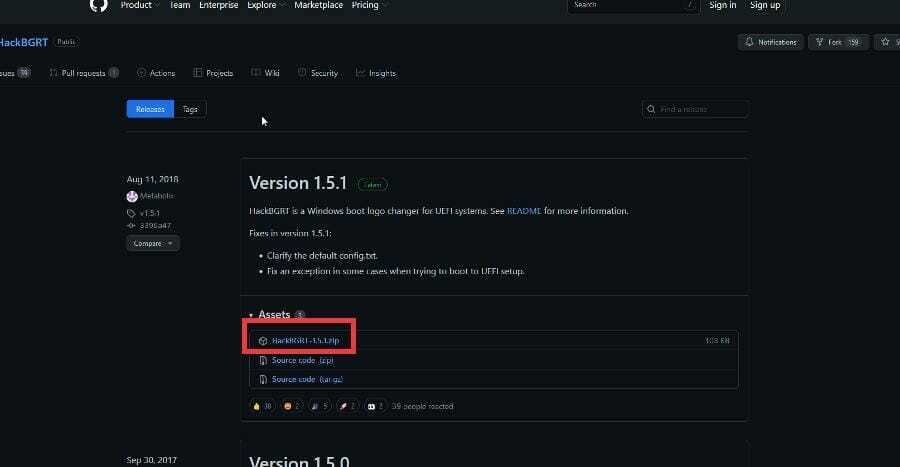
- I Zip-filappen, markera HackBGRT och klicka Extrahera till.
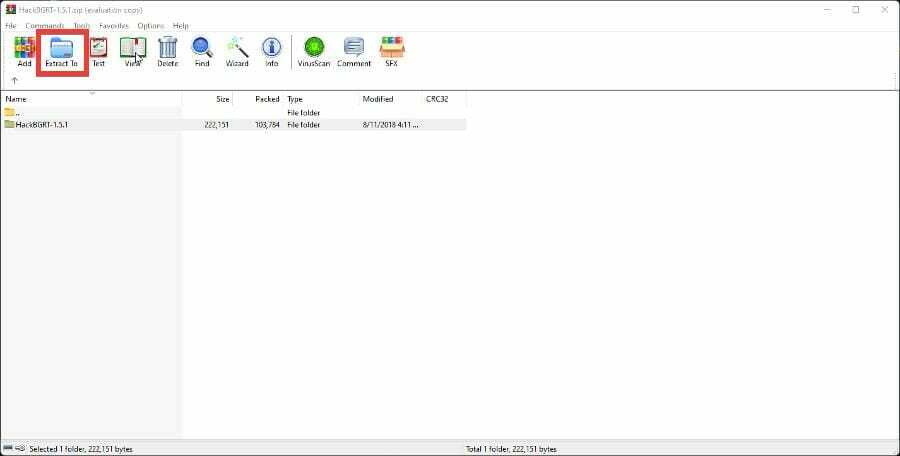
- Välj plats där filen ska extraheras och klicka OK på botten.
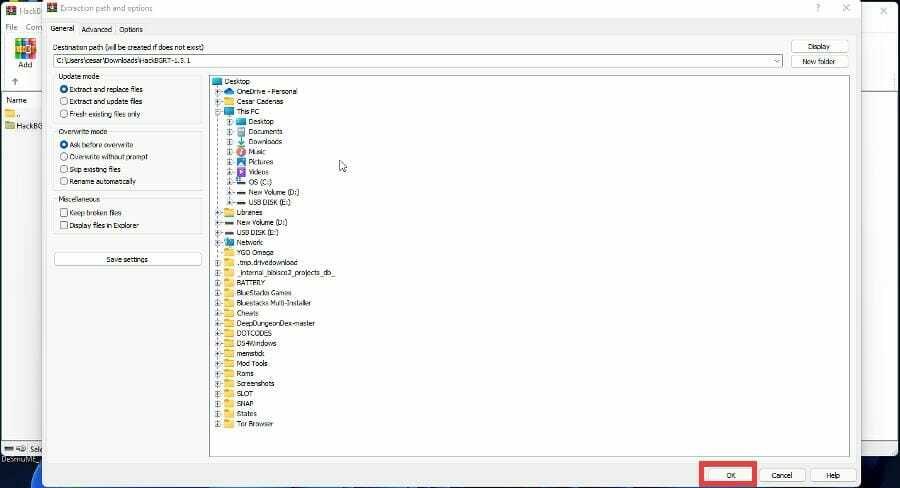
- Gå till appens plats och dubbelklicka på installationsfilen för att påbörja installationen.
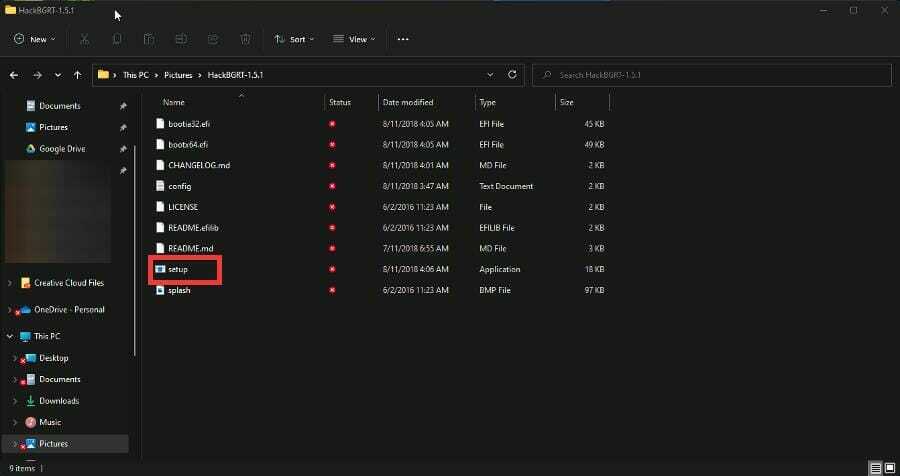
- HackBGRT öppnar upp och ger en möjlighet att installera, uppgradera, reparera och modifiera eller avbryta. Tryck på "I" på ditt tangentbord för att installera.
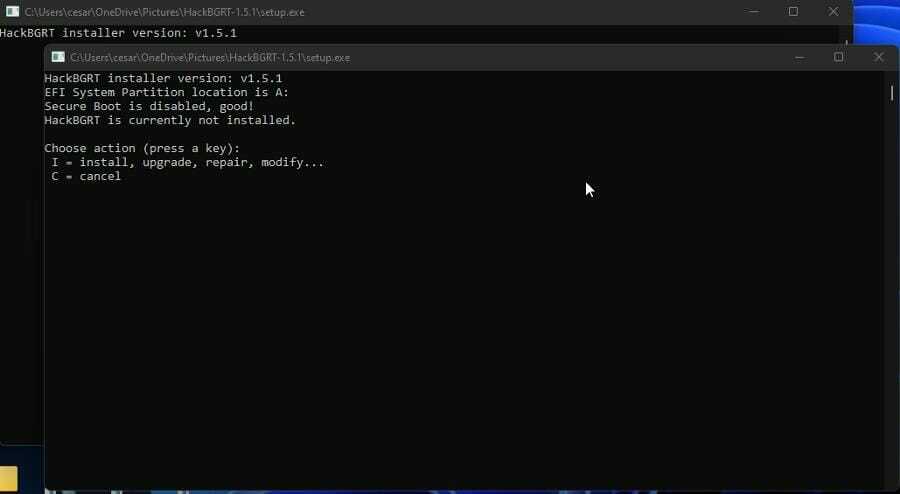
- En Anteckningsblock-fil öppnas. Stäng det.
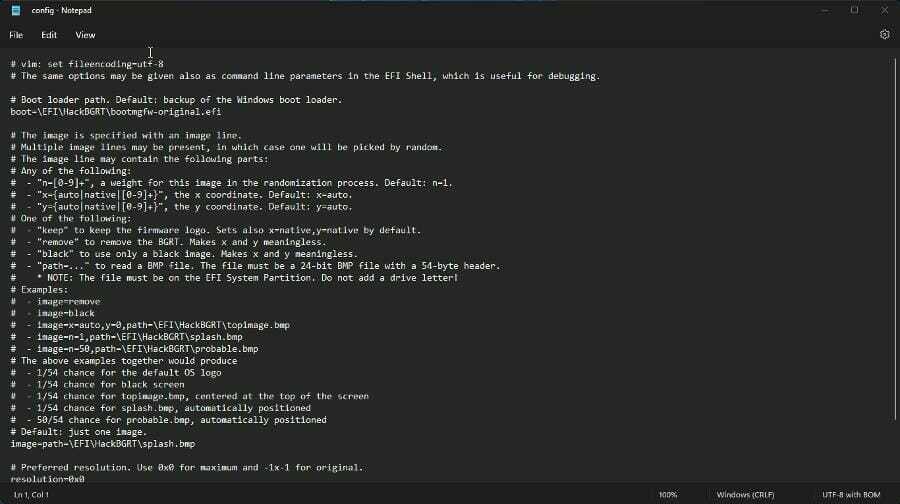
- Paint öppnas med din nya logotyp.
- Klick Fil och välj Öppna.
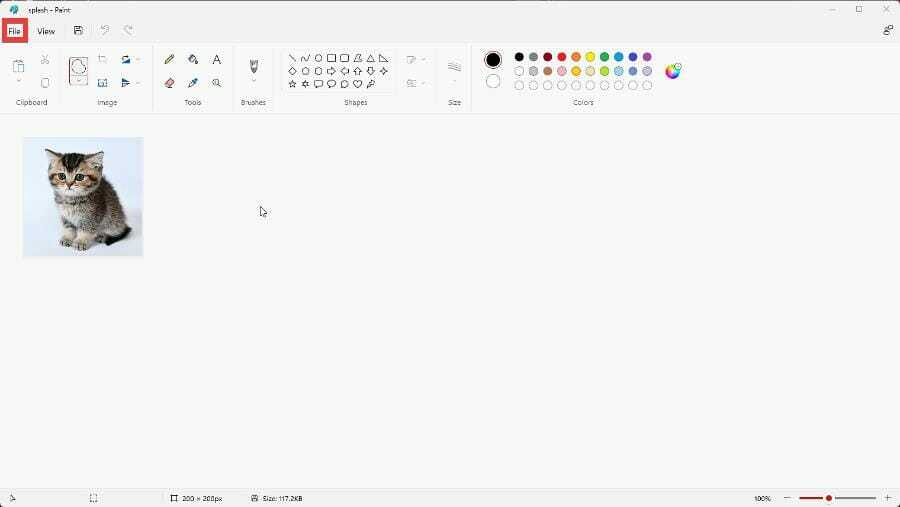
- Klicka på i det nya fönstret Denna PC.
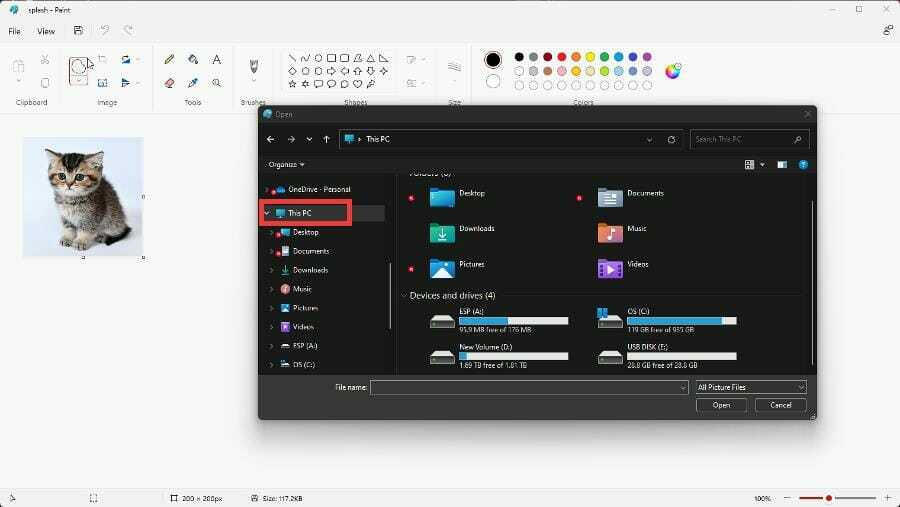
- Klicka på den nya enheten märkt ESP (A:)
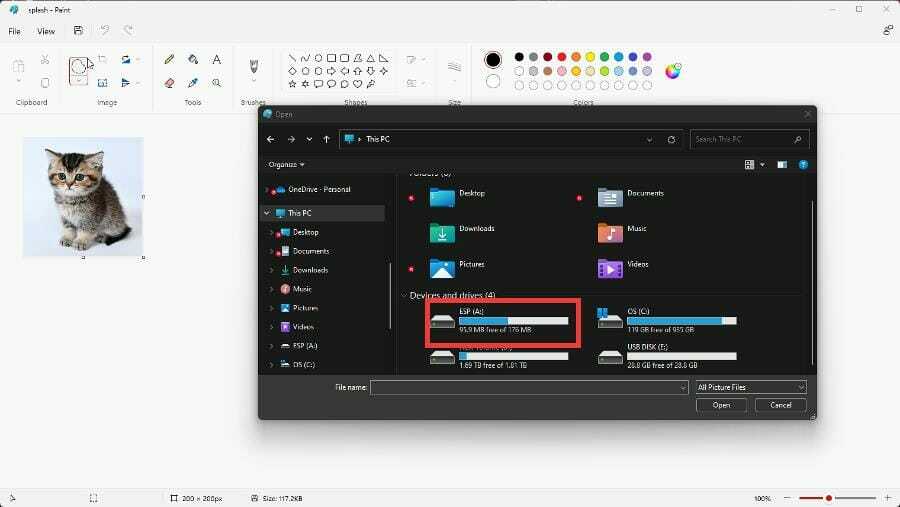
- Klicka på mappen EFI.
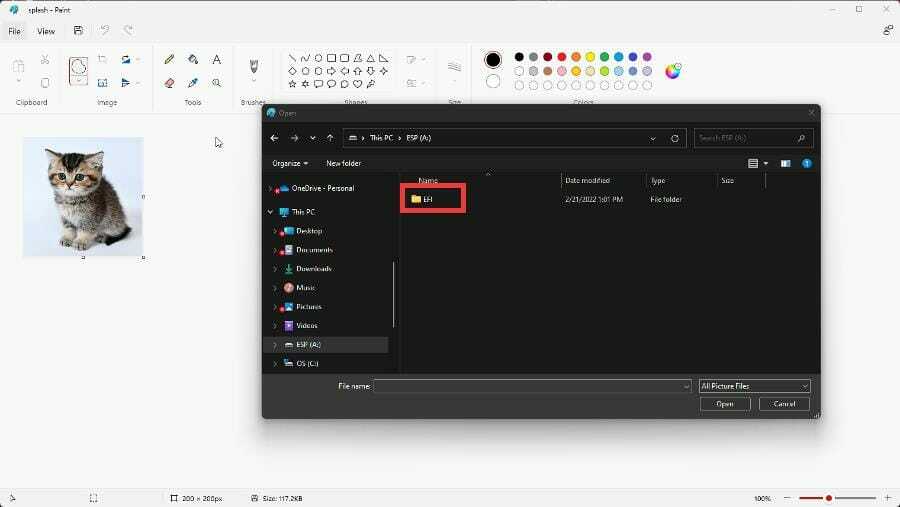
- Öppna mappen HackBGRT.
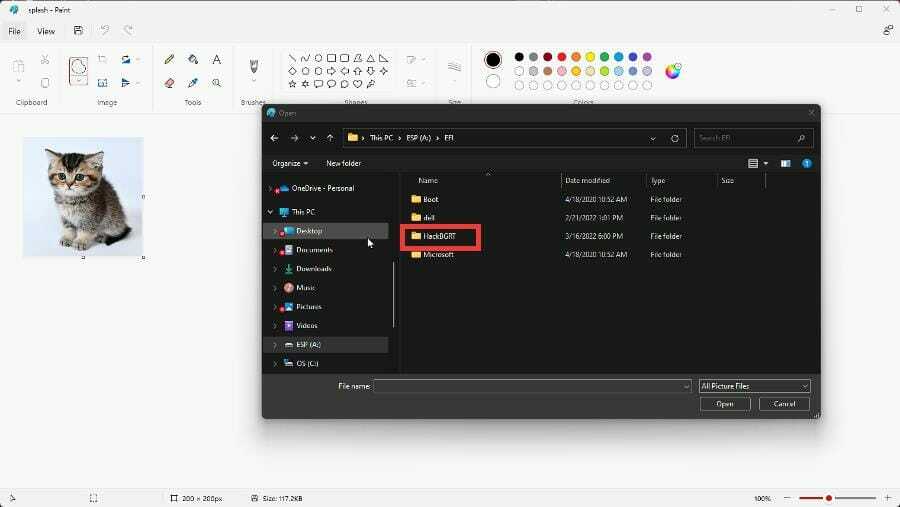
- Klicka på din logotyp och välj Öppet.
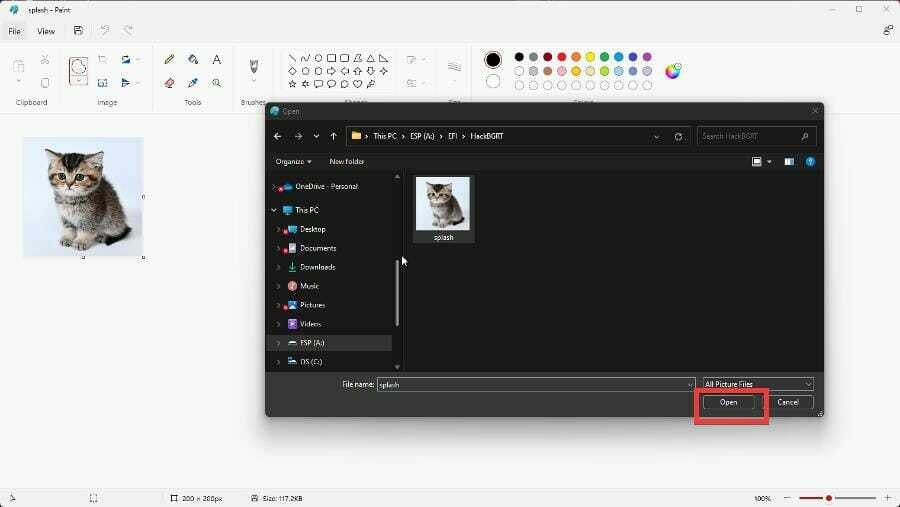
- Stäng apparna Paint och HackBGRT.
- Starta om din dator så ser du din nya startlogotyp.
- Om du vill rulla tillbaka kan du antingen återställa punkten från tidigare eller ta bort logotypen.
- För att ta bort logotypen öppnar du installationsfilen igen, men den här gången trycker du på "R" på tangentbordet för att ta bort logotypen.
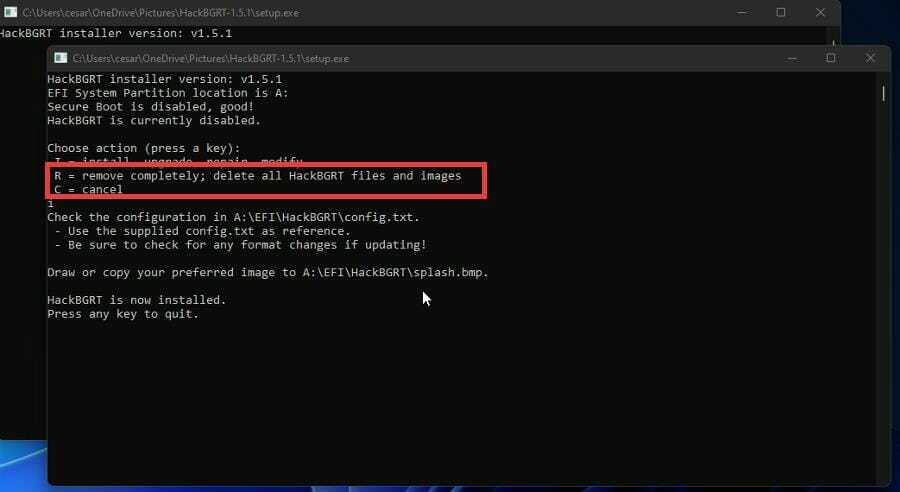
Vilka andra sätt kan jag anpassa min Windows 11-dator?
Windows 11 har många snygga anpassningsalternativ. OS har nya kortkommandon som att trycka på Windows nyckel och Z för att öppna Snap Layouts, plus sätt att flytta aktivitetsfältet till flera platser på skärmen.
De Amazon App store har äntligen kommit ut efter månader av väntan. Med den kan du ladda ner Android-appar på din dator, inklusive det stora utbudet av spel på plattformen. Aktivering av den kräver att du aktiverar Virtual Machine Platform.
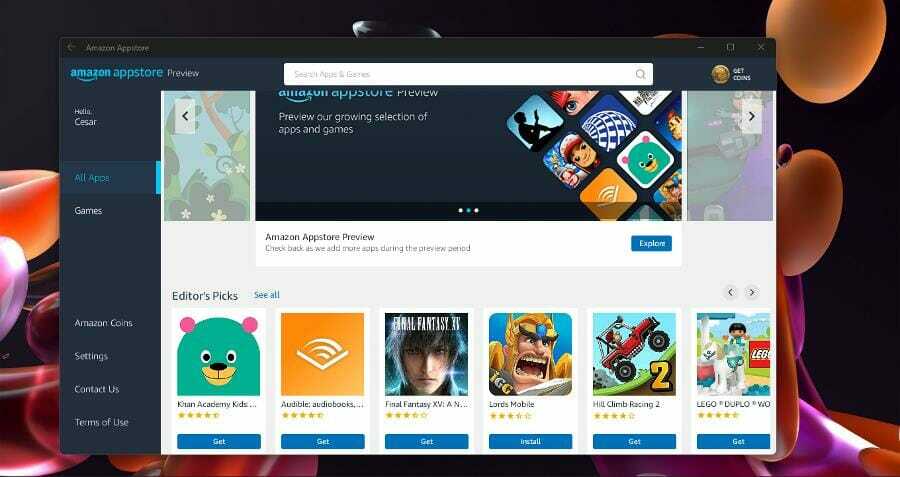
Och en ny förhandsversion har kommit ut för utvecklingskanalen i Windows Insider-programmet. I byggnaden släpptes ny säkerhet kallad Windows Defender, Microsofts senaste försök till systemsäkerhet och kommer med en mobilversion.
Lämna gärna en kommentar nedan om du har några frågor om andra Windows 11-system. Lämna också kommentarer om recensioner som du vill se eller information om andra Windows 11-funktioner.
 Har du fortfarande problem?Fixa dem med det här verktyget:
Har du fortfarande problem?Fixa dem med det här verktyget:
- Ladda ner detta PC Repair Tool betygsatt Bra på TrustPilot.com (nedladdningen börjar på denna sida).
- Klick Starta skanning för att hitta Windows-problem som kan orsaka PC-problem.
- Klick Reparera allt för att åtgärda problem med patenterad teknik (Exklusiv rabatt för våra läsare).
Restoro har laddats ner av 0 läsare denna månad.

